安装电脑公司 ghostxp sp3 2011系统图文详细教程
虽然微软公司宣布对windows xp停止更新,但是使用windows xp系统的网友还是非常多的。所以windows之家小编今天就带来了安装电脑公司 ghostxp sp3 2011系统图文教程。想要使用电脑公司 ghostxp sp3 2011系统的网友一定要认真看教程哦。这样才能学会安装电脑公司 ghostxp系统。
1.将下载来的xp系统iso镜像文件解压,选中—鼠标右键—在右键菜单栏中选择“解压到DNGS_XP_V13.0",如图1所示:
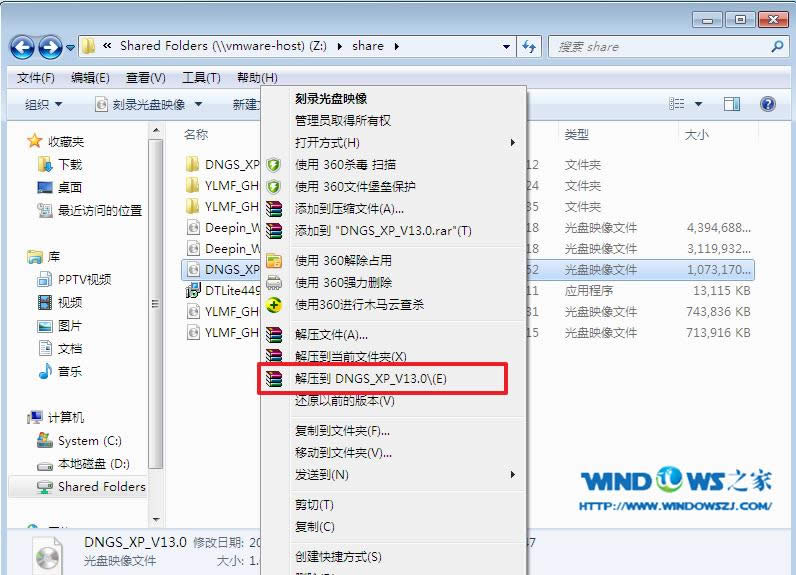
安装电脑公司 ghostxp sp3 2011系统图文教程图一
2.打开解压好的文件,选中里面的AUTORUN.EXE程序文件,双击打开,如图2所示:
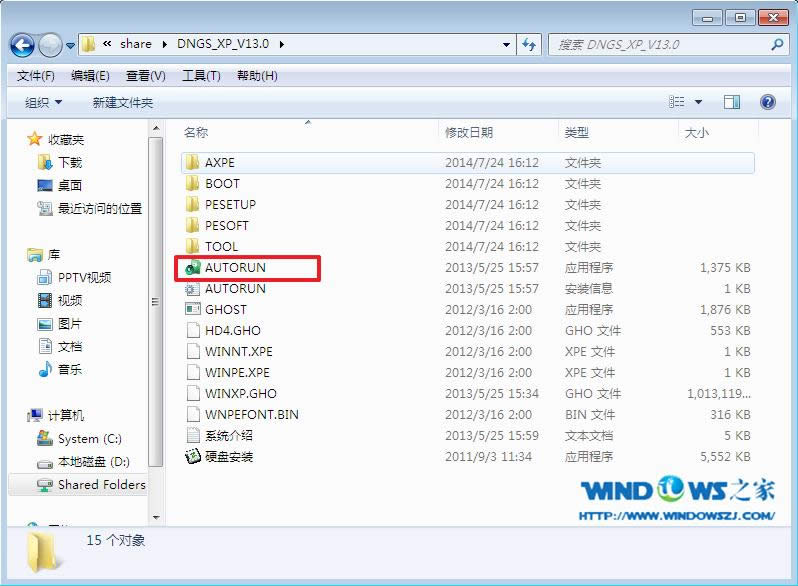
安装电脑公司 ghostxp sp3 2011系统图文教程图二
3.在电脑公司界面中,选择“安装系统到C盘”,如图3所示:
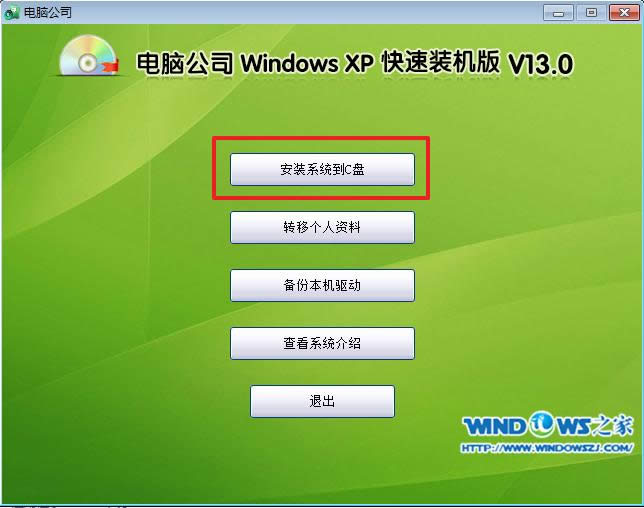
安装电脑公司 ghostxp sp3 2011系统图文教程图三
如图4所示:
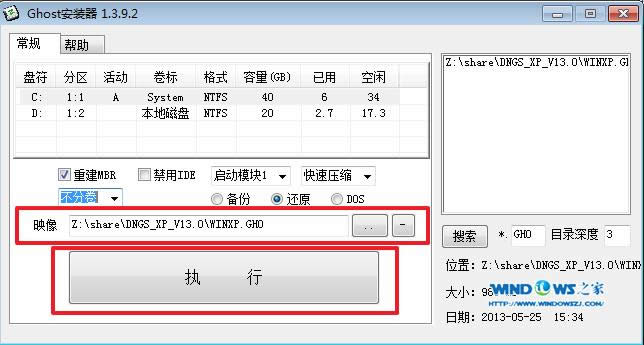
安装电脑公司 ghostxp sp3 2011系统图文教程图四
5.执行后就开始了电脑公司 ghost xp sp3 系统的自动安装。小编截了相关截图,如图5、图6所示:
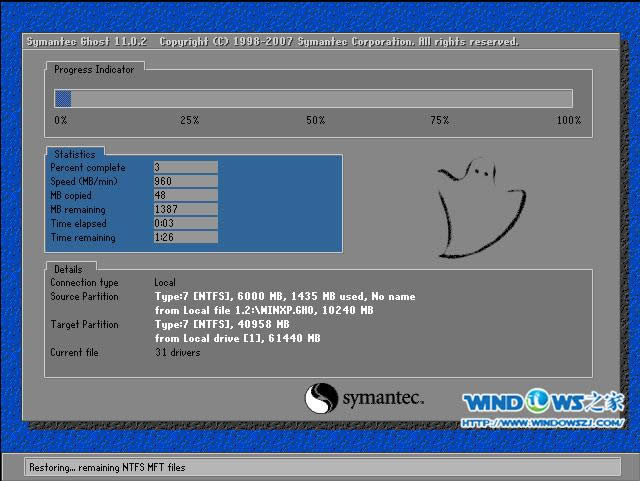
安装电脑公司 ghostxp sp3 2011系统图文教程图五

安装电脑公司 ghostxp sp3 2011系统图文教程图六
6.启动重启后,出现如图7所示界面时,电脑公司Windows xp sp3 快速装机版系统就安装好了。
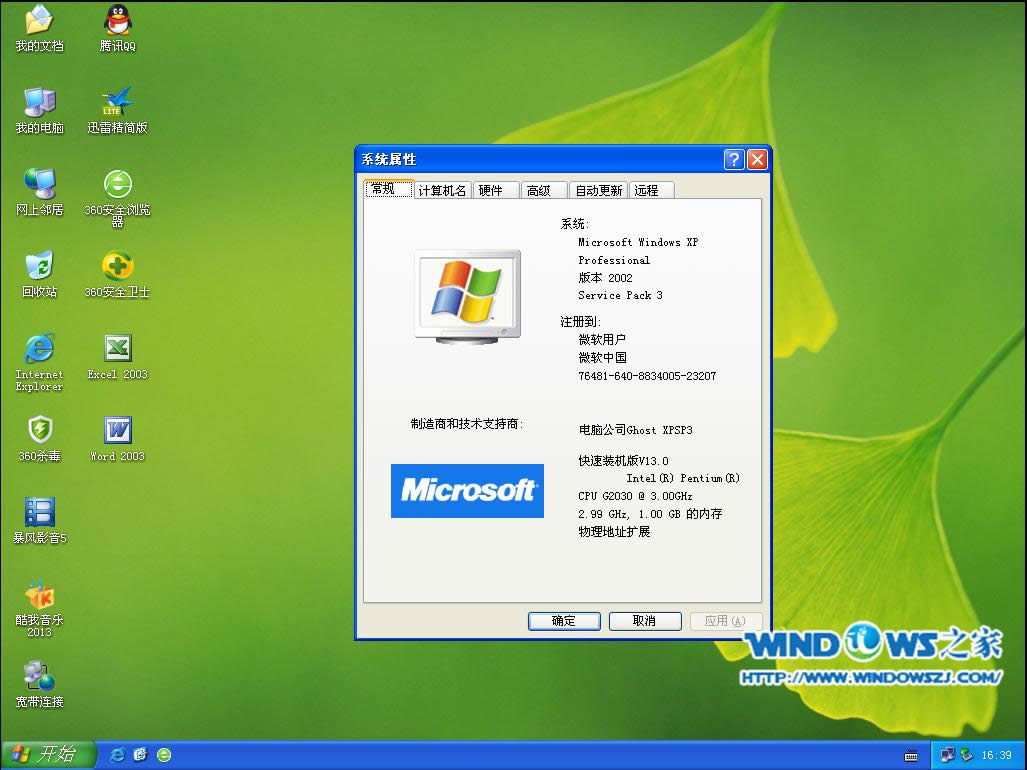
安装电脑公司 ghostxp sp3 2011系统图文教程图七
以上的全部内容就是windows之家小编为网友们带来的安装电脑公司 ghostxp sp3 2011系统图文教程。喜欢使用windows xp系统网友一定要仔细看教程哦。电脑公司windows xp系统非常值得大家的使用。小编还推荐大家阅读windows7官方旗舰版教程。
……